Ihre Sprache wählen: ![]()

Hörbücher sind jetzt immer beliebter für Buch lesen, E-Learning im Netzwerk Zeiten aufgrund seiner bequem und flexibel. Der DRM-Schutz, der den Hörbüchern hinzugefügt wurde, macht die Verbraucher manchmal frustriert.
Als der größte Online-Hörbuch-Wiederverkäufer und Produzent sind alle Hörbücher, die auf Audible.com zur Verfügung gestellt werden, in .aa- oder .aax-Dateiformat codiert, das durch Audible's Digital Rights Management (DRM) geschützt ist, in welcher Weise das Audible .aa und .aax Hörbücher können nur auf ausgewählten mobilen Geräten abgespielt werden. Das heißt, Kunden sind nicht berechtigt, die DRM-gesperrten .aa und .aax Audible Dateien auf Nicht-Audible-zugelassenen Geräten zu spielen, auch wenn sie die Hörbücher legal von Audible gekauft haben.
Mit Sidify DRM Audiobook Converter können Sie DRM von beiden iTunes gekauft Hörbücher und hörbare Hörbücher leicht entfernen. Es kann auch DRM-Hörbücher wie M4A, M4B, AA, AAX-Dateien zu ungeschützten MP3 verlustfrei konvertieren.
Dinge, die Sie brauchen:
Schritt 1. Füge Hörbücher mit Sidify DRM Audiobook Converter hinzu
Starten Sie Sidify DRM Audiobook Converter und klicken Sie auf "+ Hinzufügen" in der Mitte des Programms, um Audiobooks Tracks hinzuzufügen, die Sie konvertieren möchten. Wählen Sie die Hörbücher aus, die Sie DRM entfernen möchten und klicken "OK".
Tipp: Sidify Apple DRM Audiobook Converter auch als Sidify Apple Music Converter genannt, die auch verwendet werden können, um alle Ihre M4P Musik und Apple Musik zu MP3-, AAC-, WAV- oder FLAC, AIFF-Format konvertieren.
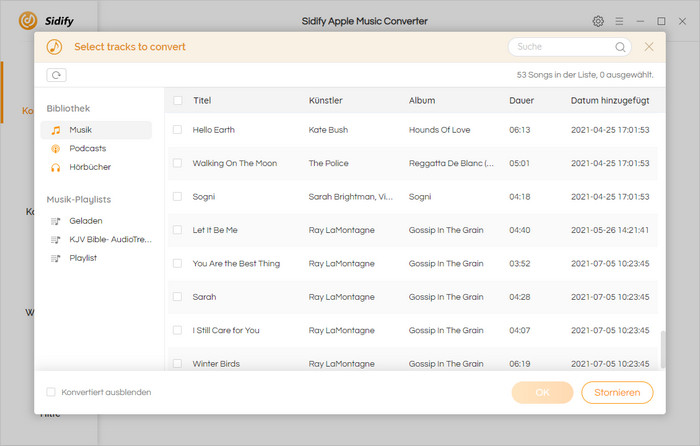
Schritt 2. Anpassen der Ausgabeeinstellungen
Klicken Sie direkt auf die Einstellungsschaltfläche oben rechts auf Sidify, ein Fenster erscheint auf. Hier können Sie das Ausgabeformat als MP3 wählen, die Umwandlungsgeschwindigkeit auf 10X setzen und die Ausgabequalität zu Hörbuch(64 Kbps) anpassen. Außerdem ist der Ausgangspfad auch bei Bedarf änderbar; Wenn nicht, werden die Audio-Audiospuren unter dem Standardordner gespeichert.
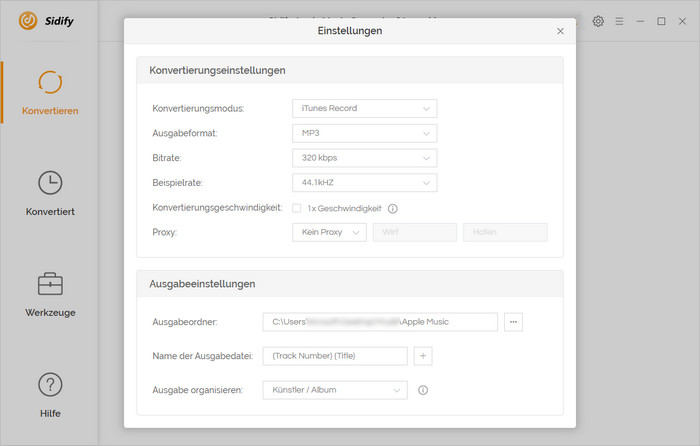
Schritt 3. Starten Sie das Konvertieren von DRM-ed Audiobooks in DRM-freies Format
Klicken Sie auf "Konvertieren", um die Konvertierung zu starten und eine Tasse Kaffee zu bekommen. Nach der Beendigung können Sie auf "Konvertiert" klicken, um die konvertierten M4B-Audiodateien unter dem angegebenen Ordner zu finden.

Jetzt können Sie Ihre Lieblings-Hörbücher auf Ihrem iPhone an vielen Orten zuhören: zu Hause, im Auto oder wenn Sie unterwegs sind oder reisen!
Hinweis: Mit der kostenlosen Testversion von Sidify Apple Music Converter können Sie jeden Song 1 Minute lang konvertieren. Um die Beschränkung aufzuheben, schalten Sie bitte die Vollversion frei.
